如何在macos中授予第三方应用程序apple music访问权限
apple music作为苹果公司提供的一项音乐流媒体服务,让用户可以随时随地享受高品质的音乐体验。然而,有时你可能希望在mac上使用第三方应用程序来访问和控制apple music。本文将详细介绍如何在macos中授予第三方应用程序对apple music的访问权限,让你能够无缝地在不同应用间切换,享受音乐的乐趣。
前提条件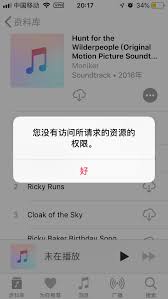
在继续尝试授权之前,请确保你的mac已经更新到最新版本的macos。这不仅能确保你获得最新的功能和安全性更新,还能避免兼容性问题。
步骤一:打开“音乐”应用程序
首先,你需要在mac上启动“音乐”应用程序。这是apple music的官方客户端,它将帮助你完成授权过程。
步骤二:访问账户设置
1. 确保“音乐”应用程序是当前的活动窗口。
2. 在菜单栏中找到并点击“帐户”。
步骤三:授权计算机
1. 在弹出的下拉菜单中,选择“授权”。
2. 然后,点击“授权此计算机”。
系统会提示你使用apple帐户登录。这是为了确保你有权访问apple music服务。
步骤四:登录apple帐户
1. 输入你的apple帐户密码。
2. 点击“授权”进行确认。
授权成功后,你会在屏幕上看到一条消息,说明你的mac已获得授权。此外,你还可以看到你已授权播放itunes内容的设备总数。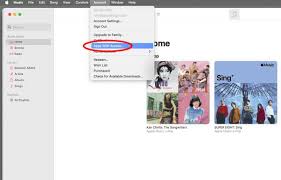
步骤五:授予第三方应用程序访问权限
1. 前往“音乐”应用程序的“帐户”菜单。
2. 选择“有访问权限的app”。
在这里,你可以看到所有已授权的第三方应用程序列表。如果列表中没有你想要授权的应用程序,你可以通过以下步骤添加:
1. 确保你已经登录到你的apple帐户。
2. 选择列出的任意app以控制其对apple music的访问。
3. 如果没有看到“有访问权限的app”选项,请确保你的macos版本支持该功能,或者尝试重启“音乐”应用程序。
注意事项
- 安全性:在授予第三方应用程序访问权限时,请确保你信任该应用程序,并了解其将如何使用你的apple music数据。
- 设备限制:一个apple id最多可以在五台设备上授权apple music。如果你已经达到了这个限制,你可能需要取消一些设备的授权,或者考虑升级到家庭账户。
- 隐私保护:苹果致力于保护用户的隐私和数据安全。在授予访问权限时,请仔细阅读相关条款和条件,确保你的个人信息安全。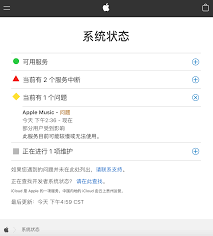
通过遵循上述步骤,你可以轻松地在macos中授予第三方应用程序对apple music的访问权限。这将让你能够更灵活地使用不同的应用程序来享受音乐,提升你的整体音乐体验。无论你是在寻找新的音乐发现方式,还是想要在不同的设备上无缝同步你的音乐库,apple music都能满足你的需求。




